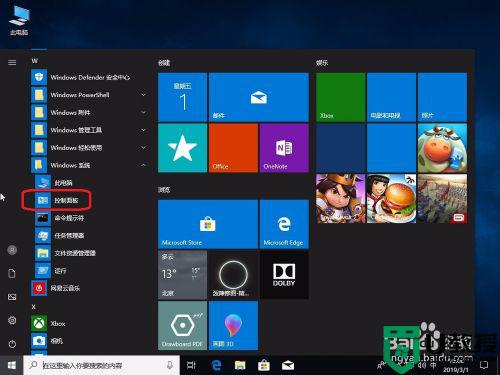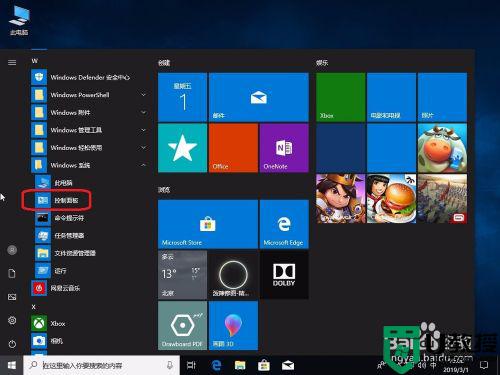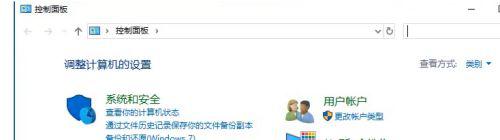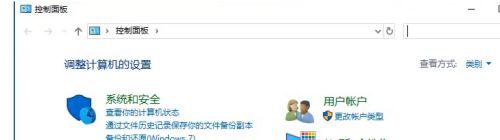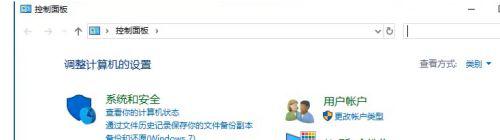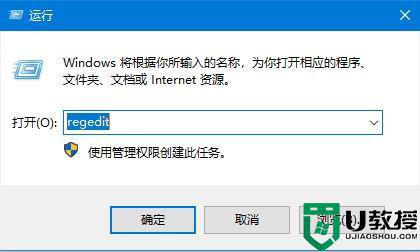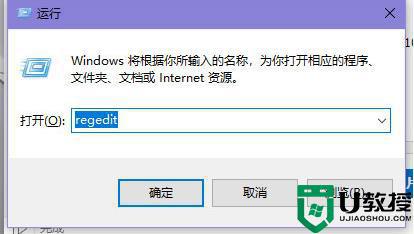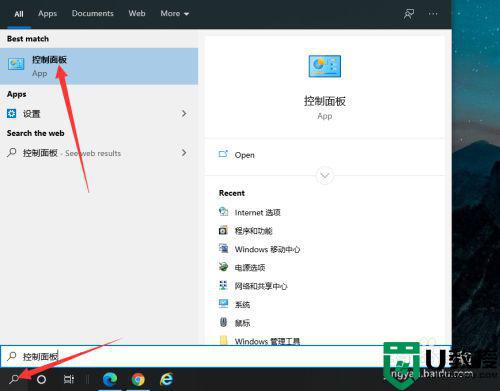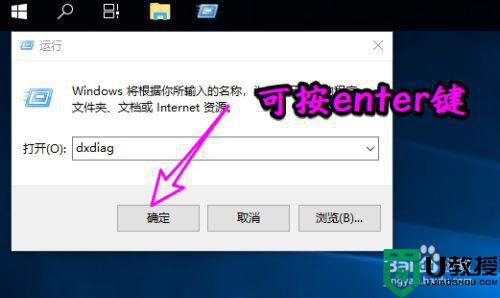如何关闭硬件加速win10 win10显卡硬件加速关闭方法
时间:2022-01-10作者:zhong
在电脑上,我们开启一些程序让电脑运行的更快更流畅,但是开启之后消耗也就更多了,就比如说硬件加速,要是电脑配置低的开启后会更卡,开启当然也有关闭的,那么win10系统如何关闭硬件加速呢,下面小编给大家分享win10关闭硬件加速的方法。
推荐系统:win10专业版正版
解决方法:
1、打开“控制面板”。
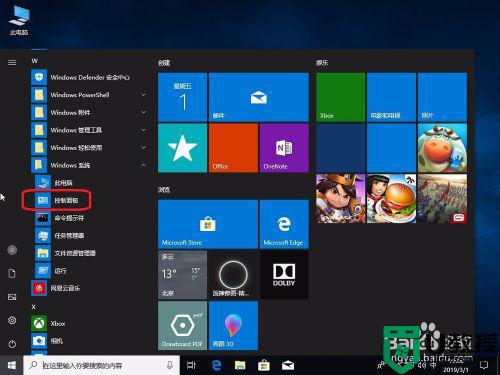
2、点击“网络和Internet”。
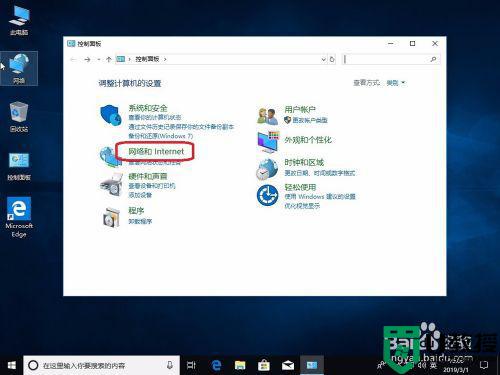
3、点击“Internet选项”。
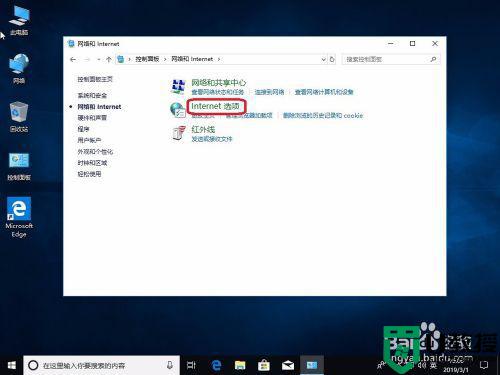
4、选择“高级”标签栏。
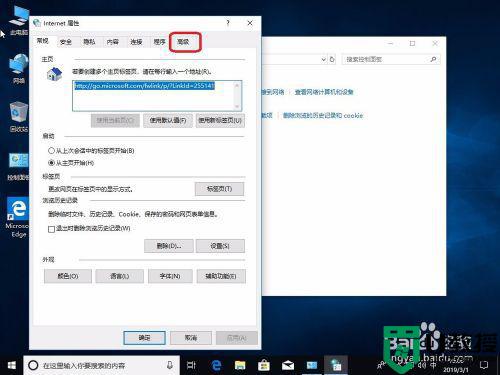
5、勾选上“使用软件呈现而不使用GPU呈现”。
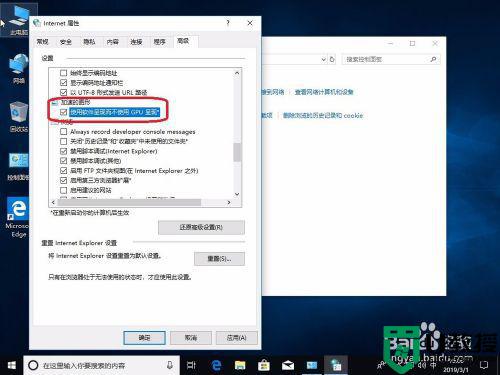
6、点击“应用”-“确定”。这样,硬件加速就关闭了。
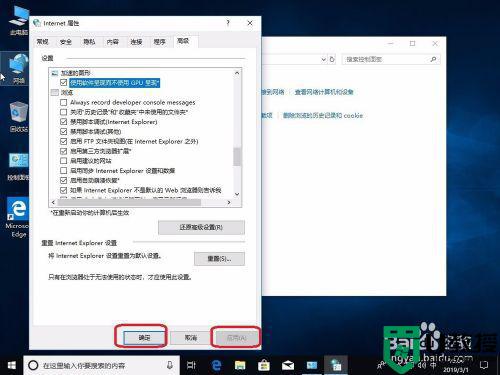
以上就是win10关闭硬件加速的方法,需要把显卡硬件加速给关了,可以按上面的方法来进行关闭。